訪問者の企業名を突き止める
実際の例を見てみよう。図4の状態からさらに、表示するデータを「ドメイン名にco.jpを含むデータ」に絞り込みたい。比較的大きな企業のネットワークでは、「co.jp」ドメイン名を使っていることが多いからだ。それには、絞り込みのための機能である「アドバンス フィルタ」を利用する。
「アドバンス」のリンク(図5赤枠部分)をクリックし、「ドメイン」に「co.jp」が含まれるデータを抽出する。その設定が図6だ。
- [アドバンス](図5赤枠部分)をクリックする
- 「一致」「ドメイン」「含む」をそれぞれ選択し、その後に「co.jp」と入力する(図6赤枠部分)
- 「適用」ボタン(図6青枠部分)をクリックする
これでいわゆる固定のIPアドレス群を割り当てられているような比較的大きな企業のネットワーク内からの利用が確認できることになる。
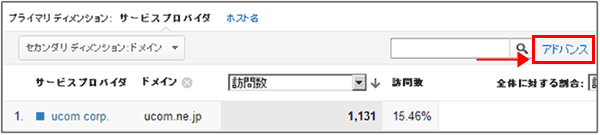
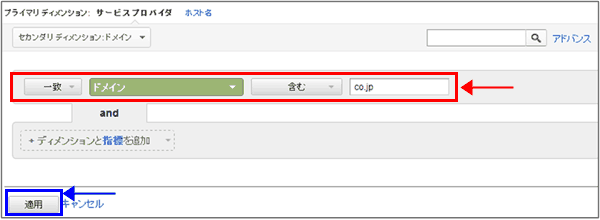
絞り込まれたレポートが図7だ。企業ドメインである、「××.co.jp」だけが抽出されている(図7赤枠部分)ことがわかる。
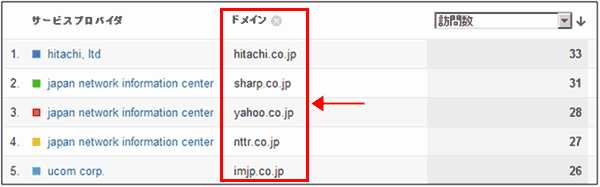
ここまでくれば、あとはいつもと同じで、各種指標グループ(図8赤枠部分)を選択してデータを見ることで、
- 訪問数のボリューム
- ユーザーの質
- 成果に結びついたか?
といった評価指標で、各社ドメインごとの利用について調べることができる。

見込み客の抽出には「利用状況」タブを使おう
見込み客の抽出に利用する場合は、主にユーザーの質を見ることになるので、「利用状況」タブでよいだろう。
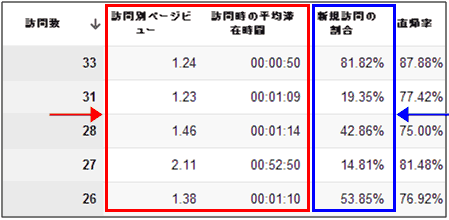
「訪問別ページビュー」が多かったり、「訪問時の平均滞在時間」が長かったりすれば(図9赤枠部分)、関心の高いユーザーであることがわかる。新規顧客を開拓したいのであれば、「新規訪問の割合」(図9青枠部分)が高いことも重要だろう。
「グラフに表示」でユーザーの利用パターンを把握する
次にユーザーの利用パターンを把握しておくことも重要だ。提供しているサービスの価格の高低によって、どのくらいの期間のデータを見るのが適切かは変わってくるが、比較的短い期間で導入の可否が決められるサービスであれば、月間のデータを日別で見ていくような見方でよいだろう。
ここでは、グラフでわかりやすく表示するために、「グラフに表示」の機能を利用してみよう。この機能の解説は初出だと思う。レポート上部のグラフに個々のデータを表示することができる機能だ。
まず、データ一覧表示部の右上にあるデータの種類を選ぶ5つボタンのうち、一番左の[データ](図10赤枠部分)をクリックする。
![図10:[データ]を選択](/files/images/article2012/google_analytics/2013/google_analytics41_10.png)
[データ]を選択すると、データ一覧表示部の左に、チェックボックス(図11赤枠部分)が表示される。気になるドメインの行にチェックを入れ、[グラフに表示]ボタン(図11青枠部分)をクリックする。
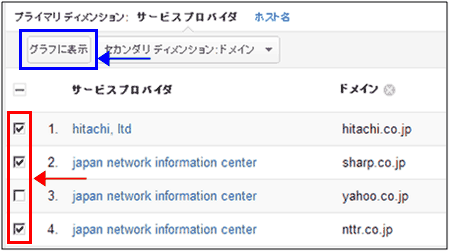
そうすると図12のように、全体の訪問数と、チェックしたドメインの訪問数が、折れ線グラフになって、上部のグラフ表示部に表示される。
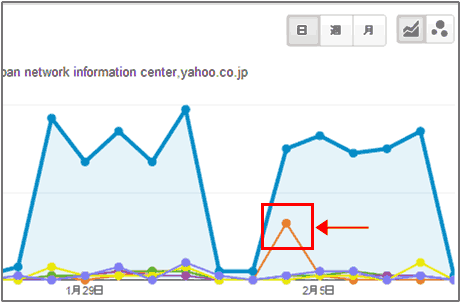
![]() 筆者の『ユニバーサルアナリティクス版Googleアナリティクス完全マニュアル(PDF)』が発行されました。
筆者の『ユニバーサルアナリティクス版Googleアナリティクス完全マニュアル(PDF)』が発行されました。
![]() 筆者が講義を行うGoogle アナリティクス徹底講座も、定期的に開催しています。 → Google アナリティクス ゼミナール
筆者が講義を行うGoogle アナリティクス徹底講座も、定期的に開催しています。 → Google アナリティクス ゼミナール




















